Phần mềm Photoshop là một phần mềm chuyên dụng hàng đầu trong ngành thiết kế đồ hoạ và xử lý ảnh. Nhưng tại sao khi cần lồng ghép khung hình cho một bức ảnh chúng ta luôn phải tải về các file khung hình có định dạng là PNG sẵn có trên mạng nhỉ ?
Tại sao chúng ta dùng đến các chức năng sẵn có của Photoshop để thiết kế khung hình một cách độc đáo và sáng tao cho riêng bạn ? Vâng, có lẽ ít bạn trong chúng ta từng suy nghĩ tới vấn đề này đúng không !
Chính vì vậy trong bài viết ngày hôm nay, mình sẽ chia sẻ với các bạn một số tính năng rất cơ bản về cách tạo khung hình trực tiếp từ Photoshop mà không phải dùng thêm tới bất kỳ phần mềm, hay một file khung ảnh PNG sẵn có nào khác.
Hướng dẫn tạo khung cho hình ảnh đơn giản nhất
Thực hiện:
Mình vừa mở dịch vụ nâng cấp tài khoản Adobe Creative Cloud All Apps giá rẻ để anh enh dễ dàng tiếp cận hơn.
Link sản phẩm, bạn có thể xem chi tiết hơn: Tại đây <bộ ứng dụng của Adobe>!
+ Bước 1: Trước tiên bạn mở ứng dụng Photoshop lên, rồi Open file ảnh vào Photoshop. Sau đó nhấn Ctrl + J để nhân đôi Layer.
Và click chọn vào menu Layer => chọn Layer Style => và chọn tiếp Stroke…
+ Bước 2: Tại hộp thoại Layer Style bạn chọn thông số Size khoảng 15-30 => rồi click chọn vào Color như hình dưới.
Và chọn màu sắc của khung ảnh mà bạn muốn tạo => rồi click OK để thiết lập.
+ Bước 3: Tiếp theo, bạn tích chọn vào Tab Texture. Và kích chuột vào biểu tượng mũi tên sổ xuống, tại đây bạn chọn một trong các kiểu hiệu ứng cho khung ảnh.
Rồi tăng Scale (tỷ lệ) lên mức hợp lý, trước khi nhấn OK để áp dụng.
+ Bước 4: Tiếp theo bạn hãy chọn công cụ Rectangular Marques Tool.
Và tạo vùng chọn phía trong khung hình trước khi nhấn Delete để xoá hiệu ứng trong bức hình, chỉ giữ lại hiệu ứng phía khung ảnh.
Để được một bức ảnh và khung hình bao quanh như sau.
+ Bước 5: Nếu chưa ưng ý về màu sắc và hiệu ứng thì bạn có thể click vào menu Layer => chọn Layer Style => chọn tiếp Stroke => rồi chỉnh sửa lại ở hộp thoại Layer Style như các bước trước đó.
Cuối cùng bạn chỉ việc click vào File => Save As để chọn định dạng => rồi Save lại là xong.
Và đây là kết quả sau khi mình đã thực hiện xong.
Lời kết
Rất đơn giản và dễ dàng để tạo một khung hình đẹp bằng Photoshop phải không nào 😛
Còn rất nhiều các hiệu ứng và cách tạo khung hình thú vị đang chờ các bạn khám phá trên ứng dụng Photoshop. Trong bài viết này mình chỉ tóm lược cách tạo khung hình cơ bản, và dễ thao tác với những bạn mới làm quen với Photoshop mà thôi.
Còn trong bài hướng dẫn tới, mình sẽ hướng dẫn thêm cho các bạn các kiểu tạo khung hình và hiệu ứng nâng cao trên Photoshop nhé.
Hãy Bookmark theo dõi và đón đọc các bài viết trong chuyên mục tự học Photoshop có trên blogchiasekienthuc.com để xem những thủ thuật mới và hay về Photoshop nhé các bạn !
Đến đây thì bài hướng dẫn tạo khung ảnh bằng Photoshop của mình cũng xin được tạm dừng. Hy vọng thủ thuật này sẽ hữu ích với bạn.
Chúc các bạn thành công !
CTV: Lương Trung – Blogchiasekienthuc.com
 Blog Chia Sẻ Kiến Thức Máy tính – Công nghệ & Cuộc sống
Blog Chia Sẻ Kiến Thức Máy tính – Công nghệ & Cuộc sống
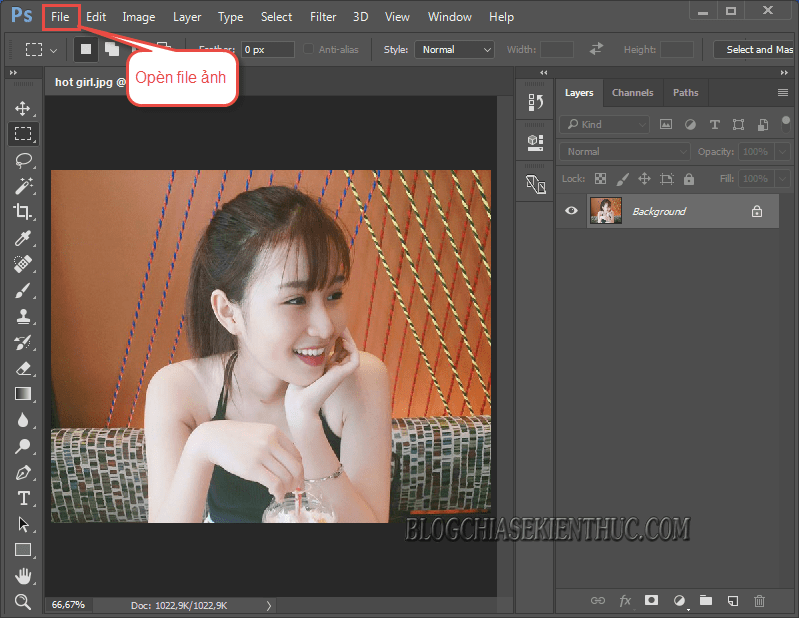
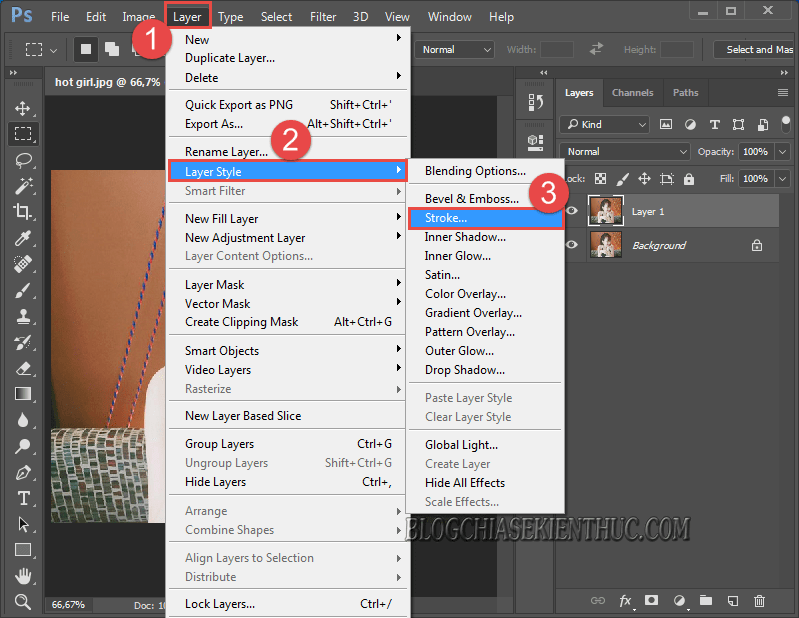
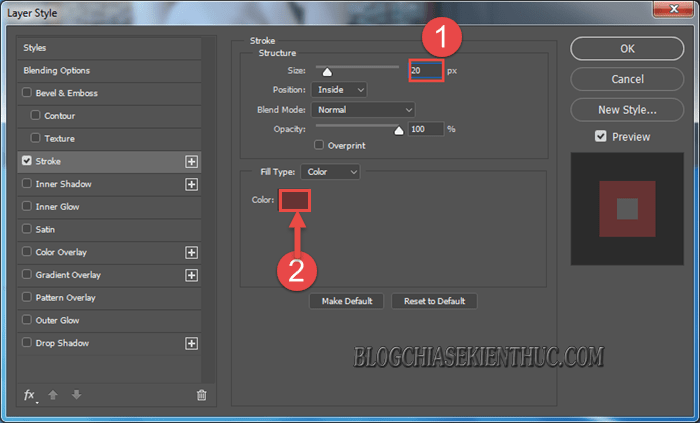
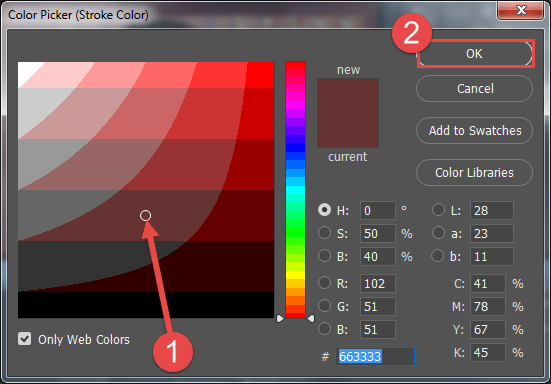
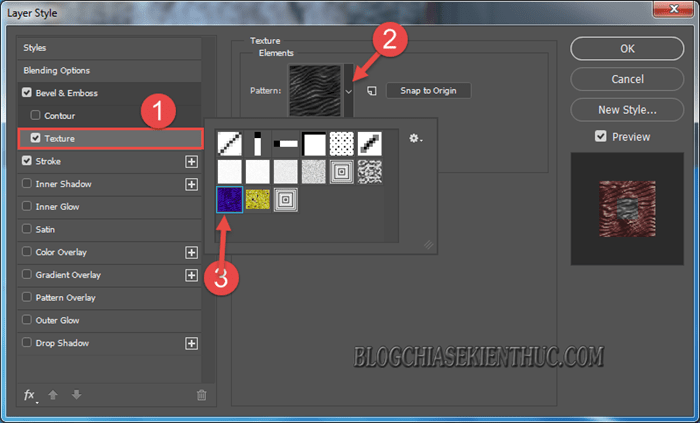
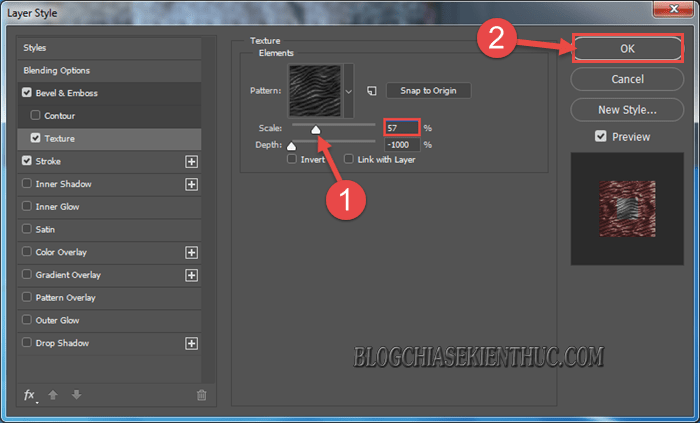
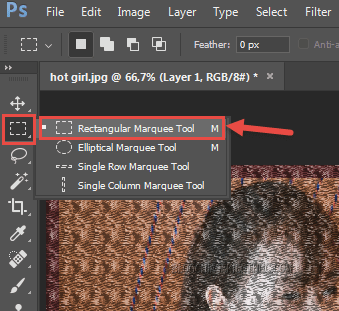
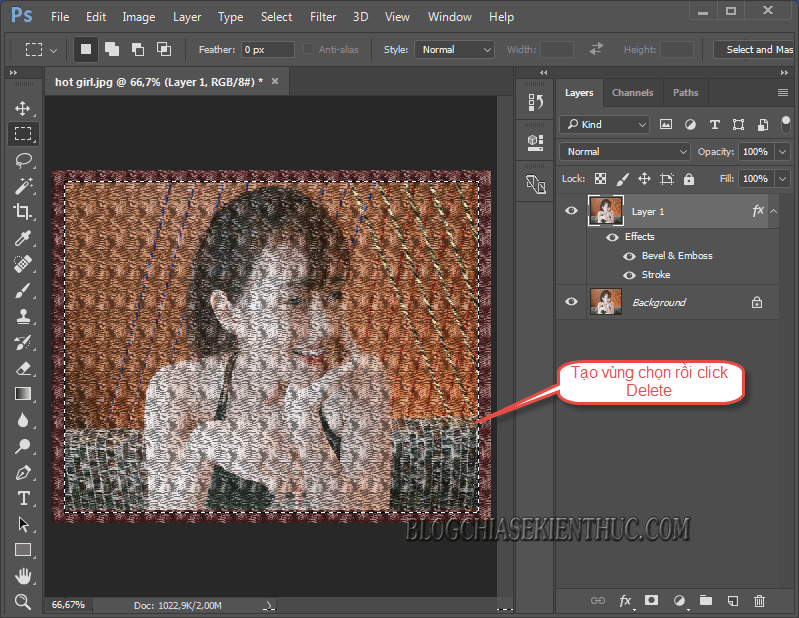
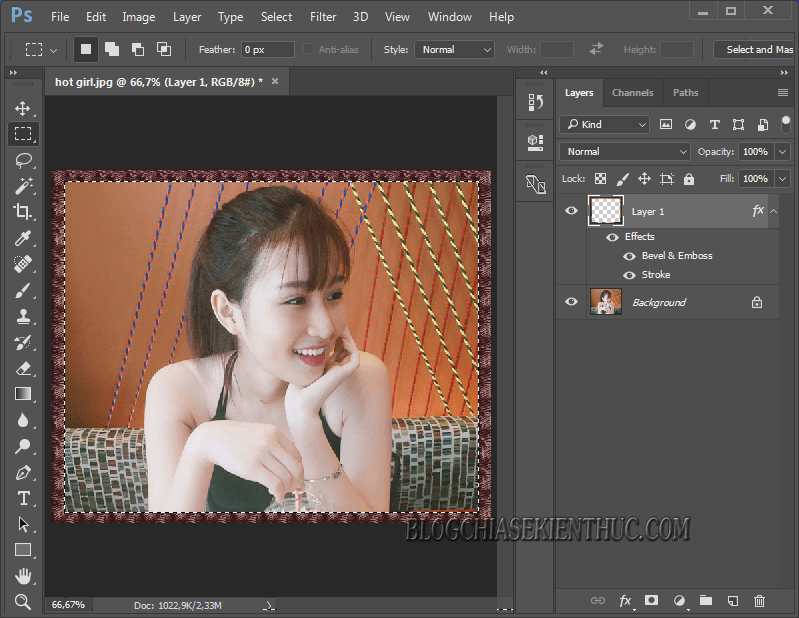
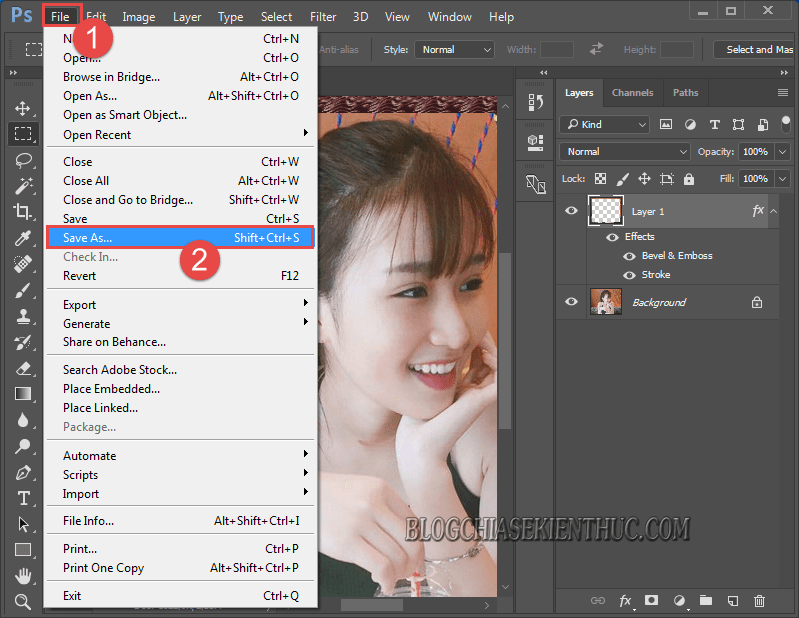

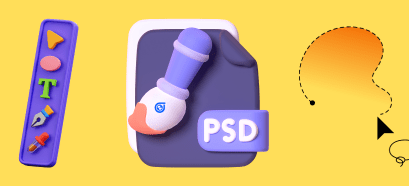

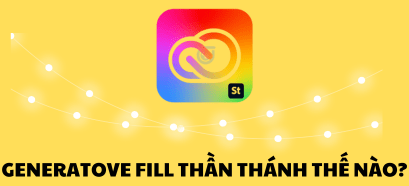




Có đường link cho macbook ko vậy ad
anh trả lời giùm em bạn này ở cuối cùng nhan anh
https://blogchiasekienthuc.com/thu-thuat-may-tinh/soan-van-ban-khi-bi-liet-ban-phim.html#comment-60565
có thể dùng photoshop online đc ko anh
Ok nhé bạn